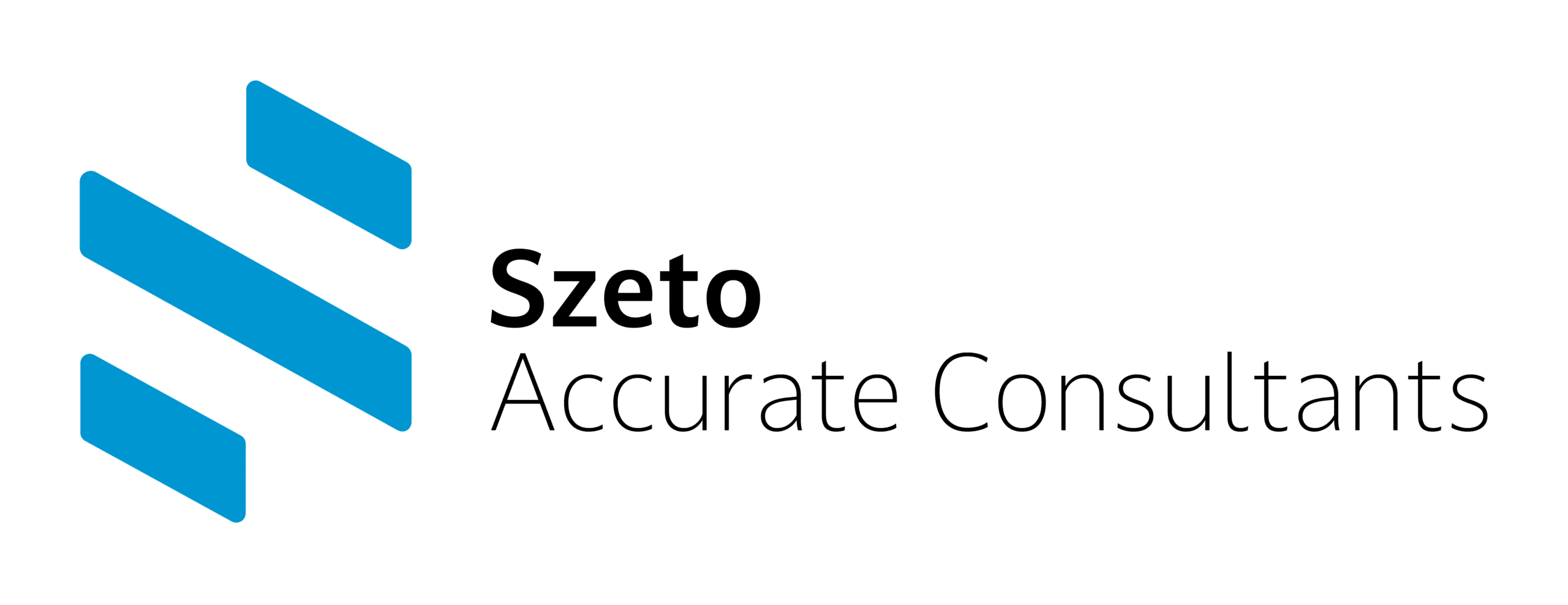Atribut opsional adalah fitur dari Accurate Online yang memberikan informasi tambahan untuk Wizard Produk dan Layanan, vendor, pelanggan, dan detail produk dan layanan pada formulir.
Contoh barang dan jasa. Terdapat informasi tambahan pada master record barang dan jasa yang tidak dapat ditempatkan oleh Accurate Online, seperti warna atau lokasi barang (nomor berapa yang ada di rak). Anda kemudian dapat memasukkan warna item dan informasi lokasi menggunakan atribut lanjutan di Accurate Online.
Untuk mengonfigurasi atribut tambahan, ikuti langkah-langkah berikut:
1. Klik Pengaturan | Preferensi.
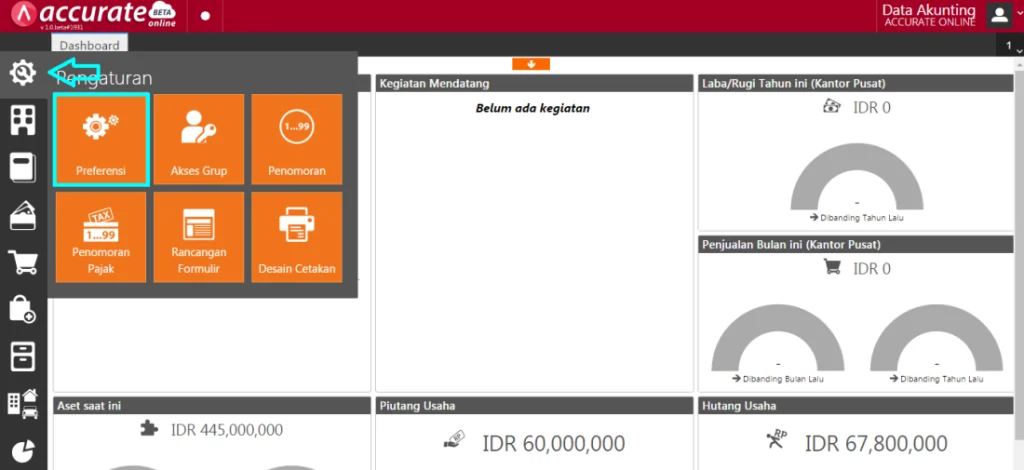
2. Klik Atribut Tambahan.
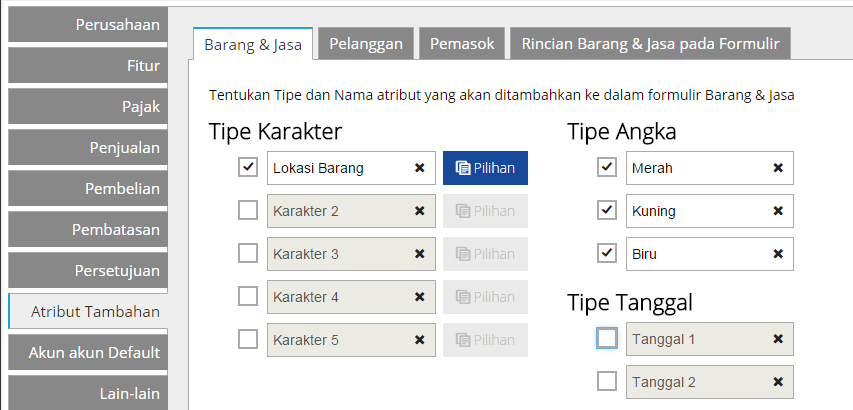
Penjelasan
Pada atribut tambahan terdiri dari beberapa tab yaitu Product and Services, Customers, Suppliers, Product and Services Details di form. Atribut opsional ini digunakan sebagai informasi tambahan yang menjelaskan informasi dari produk dan layanan, pelanggan, pemasok, detail produk dan layanan dalam formulir.
Ilustrasinya terlihat seperti ini:
- Pada gambar di atas untuk tipe karakter kita isi dengan letak elemen, dan pada bagian Options kita isi dengan Rack1, Rack2, Rack3.
- Pada bagian Number Type, kita isi dengan warna merah, kuning, dan biru. di. Tujuan kami adalah memberikan informasi tentang produk apa yang ada di rak mana dan berapa banyak produk untuk setiap jenis warna (ini terjadi jika produk sama tetapi warnanya berbeda).
Aplikasi seperti gambar di bawah ini.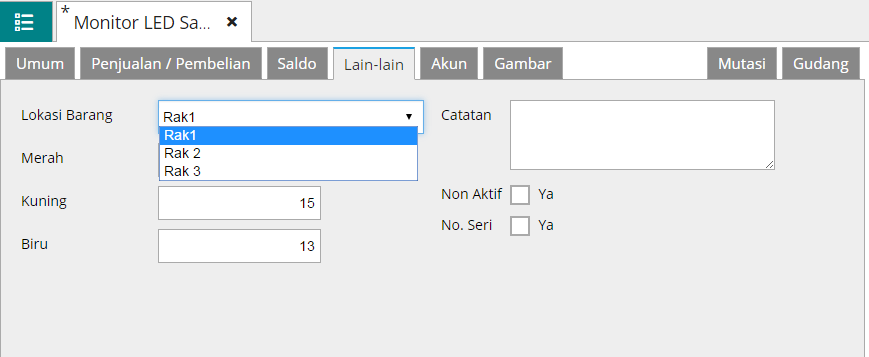
- Dari produk dan layanan yang Anda miliki, Anda dapat menambahkan atribut tambahan tempat produk ditempatkan. Jika Anda memiliki satu jenis barang tetapi banyak kelompok warna, Anda dapat memberikan informasi tambahan tentang stok Anda saat ini untuk melihat berapa banyak warna merah, kuning, dan biru yang tersisa.
- Untuk tab lain seperti “Pelanggan” dan “Pemasok”, Anda dapat menggunakan atribut ini untuk kebutuhan informasi, seperti ulang tahun pelanggan Anda, seperti yang ditunjukkan pada gambar di bawah ini.
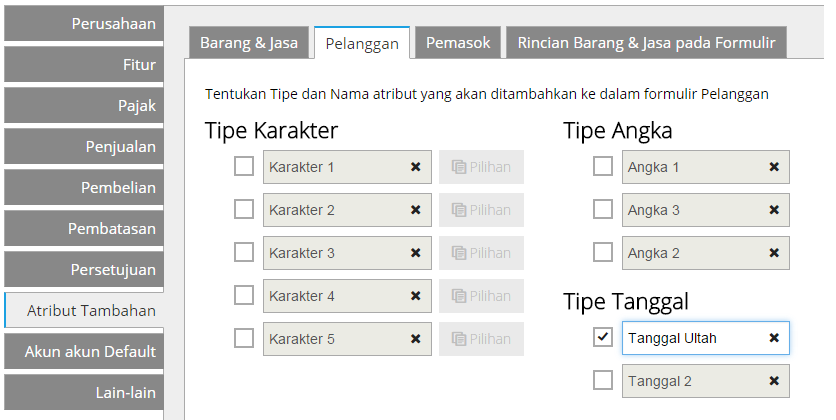
Anda dapat memasukkan tanggal lahir di daftar klien yang Anda miliki, lalu mengisi informasi tentang ulang tahun klien.
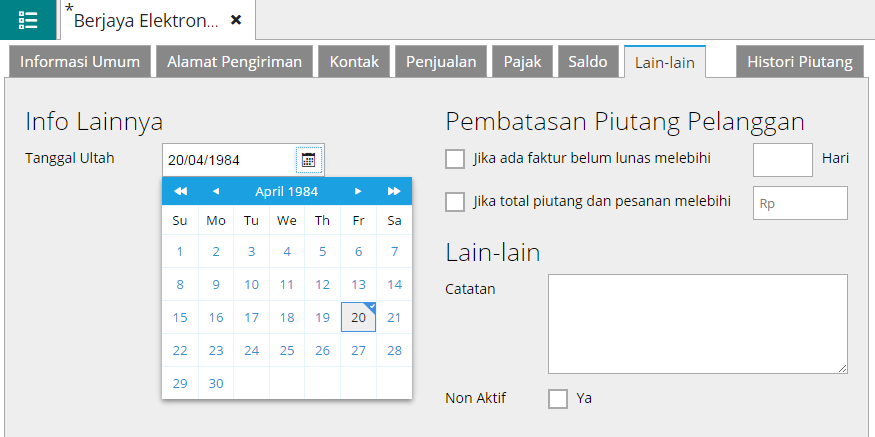
- Tab Rincian Barang & Jasa pada form ini didesain untuk memudahkan entry transaksi. Misalnya seperti pada gambar di bawah ini.
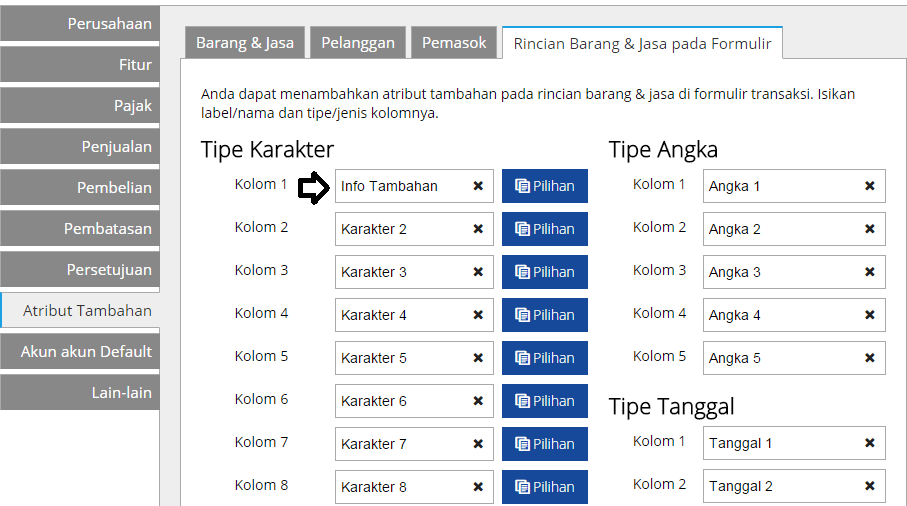
Pada tipe karakter dibuat informasi tambahan dengan detail “Jangan tepuk atau lipat”, kemudian ketika diterapkan akan terlihat seperti ini.
Anda perlu menentukan terlebih dahulu di menu “Desain Formulir” bahwa status kolom “Informasi Tambahan” adalah “Ditampilkan”.
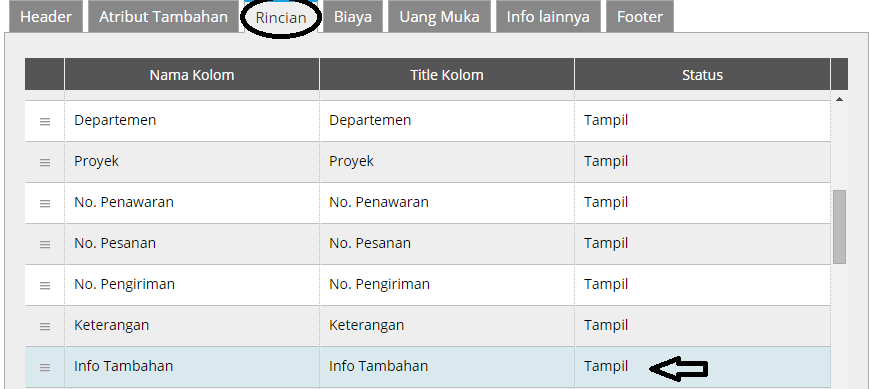
Jika ya, maka transaksinya akan seperti pada gambar di bawah ini:
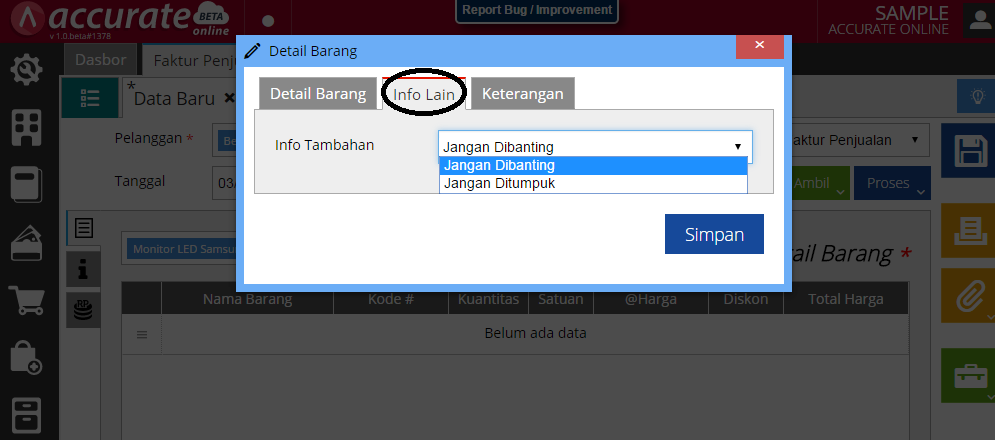
Saat memasukkan informasi tentang suatu item pada tab Details, Anda dapat memasukkan informasi yang telah ditentukan dalam atribut tambahan (detail produk dan layanan dalam formulir).